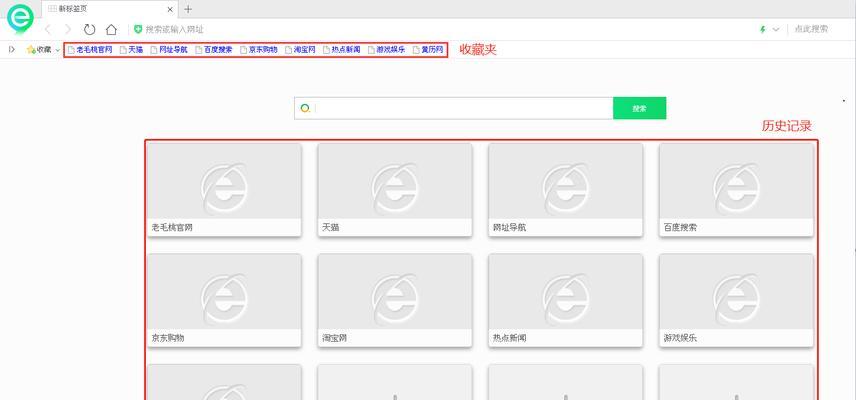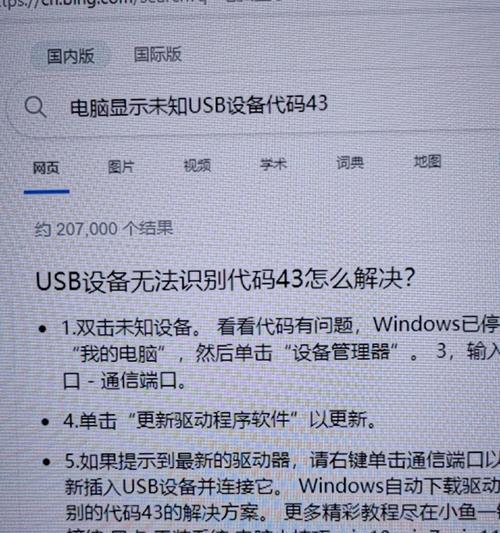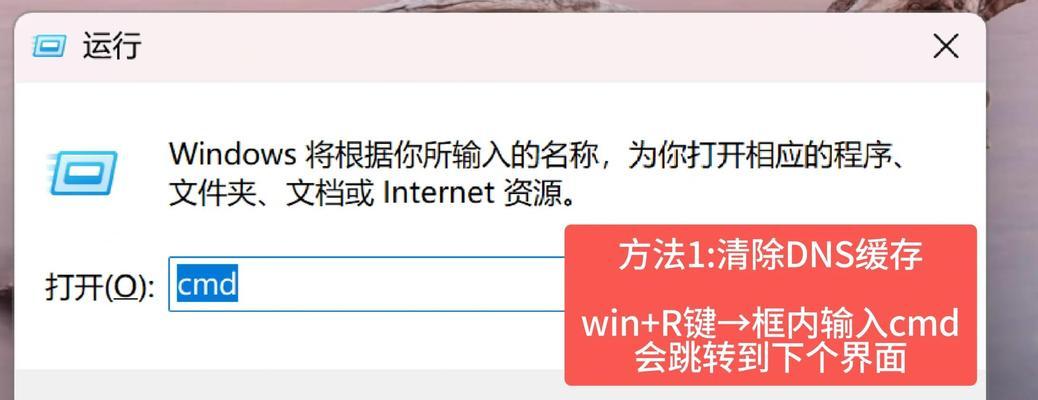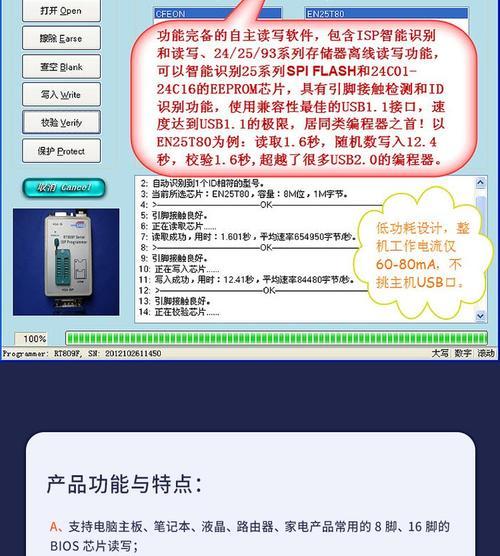随着科技的进步,U盘已经成为我们日常生活中不可或缺的存储设备。然而,有时候我们可能会遇到U盘突然闪烁一下就无法被电脑识别的问题。这个问题给我们带来了很多困扰,因此本文将为大家介绍如何排查和解决U盘突然无法识别的故障。

1.检查U盘连接口是否松动或脏污
当U盘突然无法被电脑识别时,首先应该检查U盘连接口是否松动或脏污。如果连接口松动,可尝试重新插入U盘并确保连接牢固。如果连接口脏污,可以使用棉签蘸取少量酒精擦拭连接口。

2.尝试使用其他USB接口
有时候电脑的USB接口可能存在故障,导致U盘无法正常连接。可以尝试将U盘插入其他USB接口,看是否能够被电脑识别。
3.检查U盘是否被病毒感染
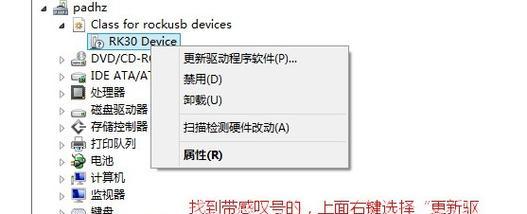
病毒感染也可能导致U盘无法被电脑识别。可以使用杀毒软件对U盘进行全盘扫描,清除可能存在的病毒。
4.尝试在设备管理器中检查和更新驱动程序
有时候U盘驱动程序可能出现问题,导致U盘无法被电脑正常识别。可以通过打开设备管理器,找到"通用串行总线控制器"下的"USB大容量存储设备",右键点击并选择更新驱动程序。
5.使用磁盘管理工具修复U盘
如果U盘出现分区表错误或其他分区问题,可以尝试使用磁盘管理工具修复。打开磁盘管理工具,找到对应的U盘,右键点击并选择修复。
6.尝试在其他电脑上连接U盘
有时候U盘无法被电脑识别是由于电脑系统问题所导致的。可以尝试将U盘连接到其他电脑上,看是否能够正常识别。
7.尝试使用数据恢复软件
如果以上方法均无效,可能是U盘本身出现了硬件故障。可以尝试使用数据恢复软件来尝试恢复U盘中的数据。
8.考虑联系厂商进行维修
如果U盘出现严重的硬件故障,无法通过软件解决,可以考虑联系U盘的厂商进行维修或更换。
9.不要频繁插拔U盘
频繁插拔U盘可能会导致U盘连接口松动或损坏,进而导致无法正常识别。在使用U盘时应避免频繁插拔,保持连接稳定。
10.定期备份U盘中的数据
为了避免因U盘故障导致数据丢失,建议定期备份U盘中的重要数据。可以使用云存储或其他外部存储设备进行备份。
11.注意使用U盘时的防护措施
在使用U盘时应注意防护措施,避免水、灰尘等物质进入U盘内部。同时,也应避免将U盘暴露在高温、潮湿等环境中。
12.及时更新电脑系统和杀毒软件
保持电脑系统和杀毒软件的及时更新可以减少U盘被病毒感染的风险,保护U盘的正常使用。
13.购买正品U盘
选择正品品牌的U盘可以减少因质量问题导致的故障。购买U盘时应选择可靠的品牌,并注意查看包装上的认证标识。
14.寻求专业帮助
如果遇到复杂的U盘故障无法解决,可以寻求专业的技术人员帮助。他们可以根据具体情况给出专业的建议和解决方案。
15.学会正确使用U盘
学会正确使用U盘可以有效减少故障的发生。应遵循安全拔出设备的原则,在断开U盘与电脑连接之前,先进行"安全删除"操作。
遇到U盘闪一下就没了的问题时,我们可以按照以上排查和解决方法逐一尝试,从而找到故障并解决问题。同时,在日常使用中,我们应该注意保护U盘,及时备份数据,并遵守正确的使用方法,以减少故障的发生。